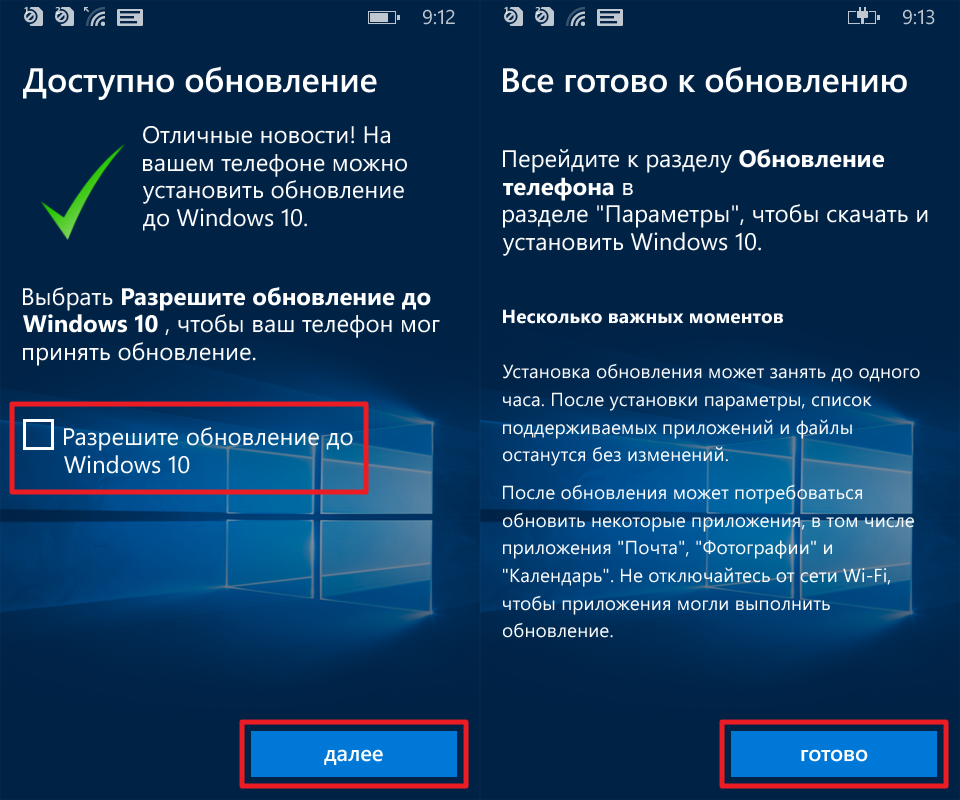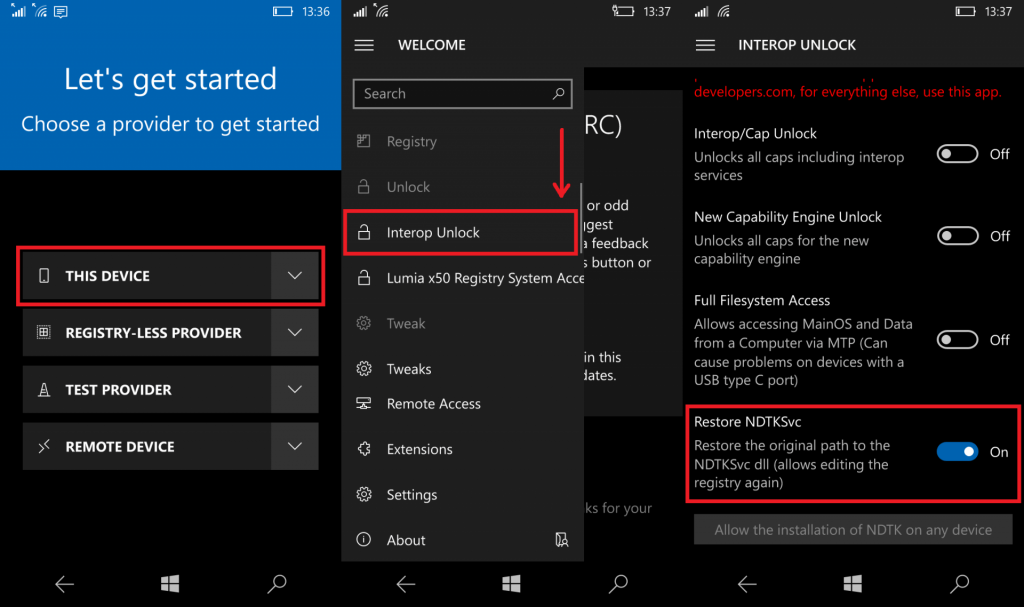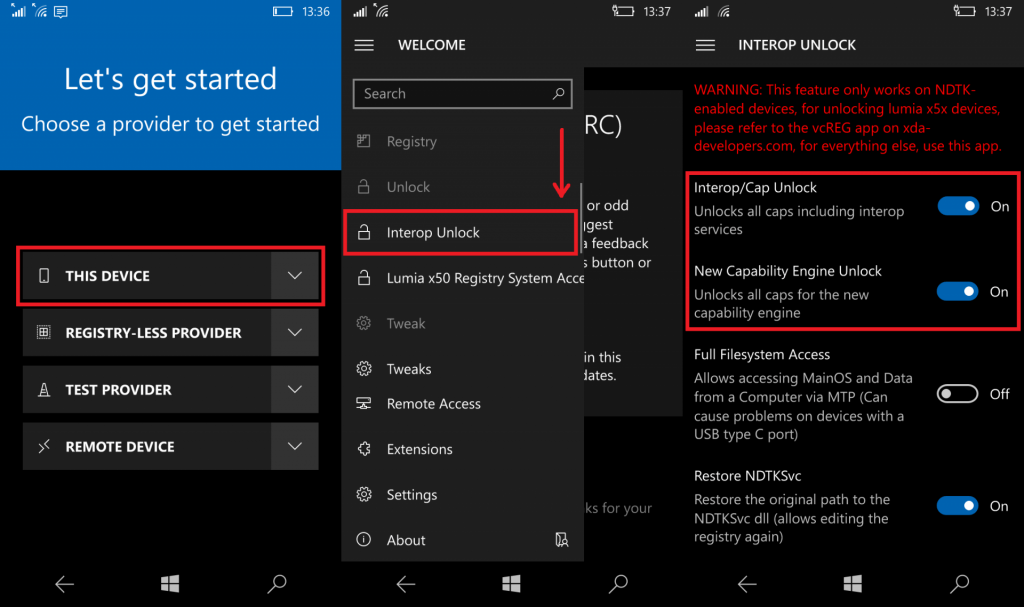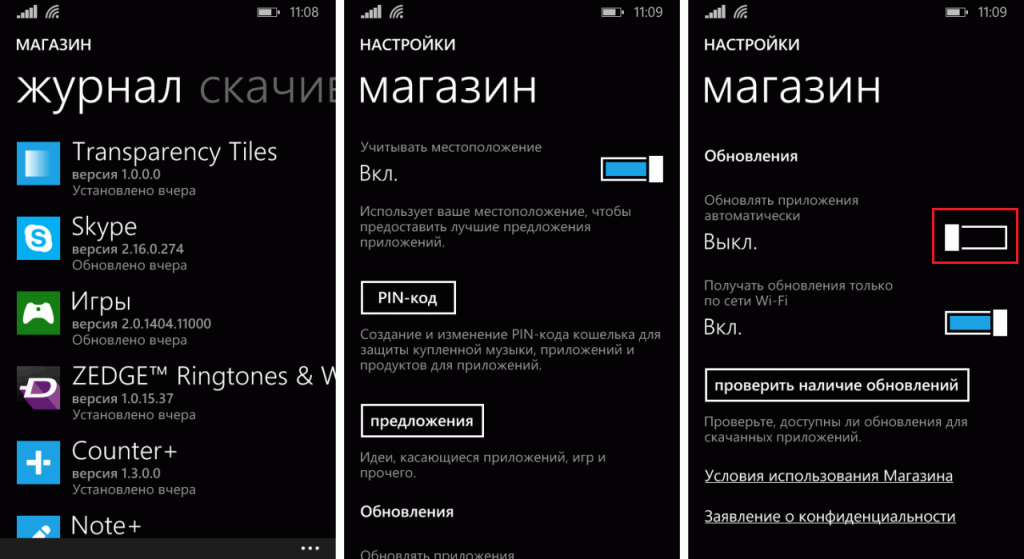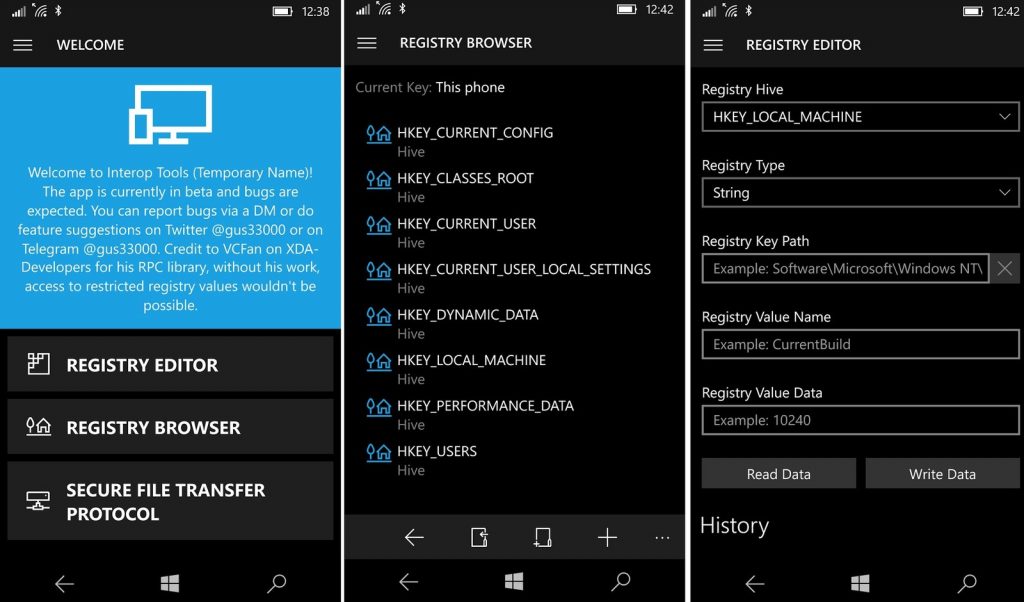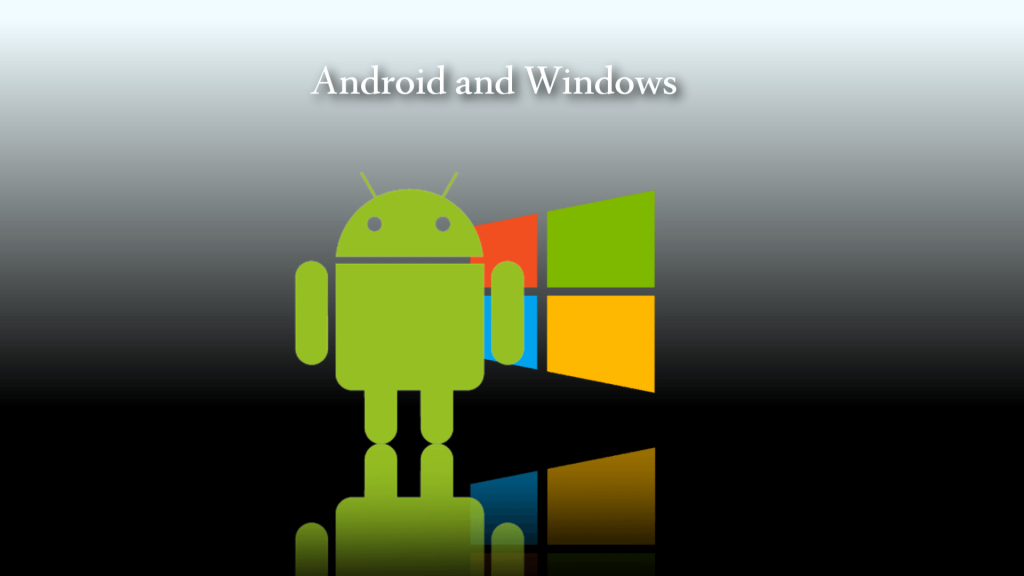-
Небольшие технические трудности. В ближайшее время мы появимся в сети и сайт станет чуточку лучше
В феврале 2015 года компания Microsoft официально анонсировала выход новой версии своей мобильной операционной системы — Windows 10. На сегодняшний день новая «операционка» уже получила несколько глобальных обновлений.
Однако с каждым серьёзным дополнением всё больше старых устройств становятся аутсайдерами и перестают получать официальную «подпитку» от разработчиков.
Официальная установка Windows 10 Mobile
Официально данную ОС можно установить только на ограниченный список смартфонов с более ранней версией операционной системы. Однако на практике список гаджетов, способных принять на свой борт 10 версию Windows, гораздо шире. Ликовать могут не только владельцы Nokia Lumia, но и пользователи устройств с иной операционной системой, например, Android.
Модели с Windows Phone, которые получат официальное обновление до Windows 10 Mobile:
- Alcatel OneTouch Fierce XL,
- BLU Win HD LTE X150Q,
- Lumia 430,
- Lumia 435,
- Lumia 532,
- Lumia 535,
- Lumia 540,
- Lumia 550,
- Lumia 635 (1GB),
- Lumia 636 (1GB),
- Lumia 638 (1GB),
- Lumia 640,
- Lumia 640 XL,
- Lumia 650,
- Lumia 730,
- Lumia 735,
- Lumia 830,
- Lumia 930,
- Lumia 950,
- Lumia 950 XL,
- Lumia 1520,
- MCJ Madosma Q501,
- Xiaomi Mi4.
Если ваше устройство присутствует в этом списке, обновление до новой версии ОС не составит никакого труда. Однако стоит внимательно подойти к этому вопросу.
- Убедитесь, что на вашем телефоне уже установлена Windows 8.1. В ином случае обновите сначала смартфон до этой версии.
- Подключите смартфон к зарядному устройству и включите Wi-Fi.
- Скачайте приложение «Помощник по обновлению» из официального магазина Windows.
- В открывшемся приложении выберите пункт «Разрешить обновление до Windows 10».
С помощью «Помощника по обновлению» можно официально обновиться до Windows 10 Mobile
- Ожидайте, пока обновление загрузится на ваше устройство.
Видео: обновление телефона Lumia до Windows 10 Mobile
Неофициальная установка Windows 10 Mobile на Lumia
Если ваше устройство уже не получает официальные обновления, вы все равно сможете установить на него более позднюю версию ОС. Этот способ актуален для следующих моделей:
- Lumia 520,
- Lumia 525,
- Lumia 620,
- Lumia 625,
- Lumia 630,
- Lumia 635 (512 МБ),
- Lumia 720,
- Lumia 820,
- Lumia 920,
- Lumia 925,
- Lumia 1020,
- Lumia 1320.
Новая версия Windows не оптимизированна под данные модели. Всю ответственность за некорректную работу системы вы полностью берете на себя.
- Сделайте Interop Unlock (разблокирует установку приложений напрямую с компьютера). Для этого установите приложение Interop Tools: вы без труда найдете его в магазине Microsoft. Запустите приложение и выберите пункт This Device. Откройте меню программы, пролистайте его вниз и зайдите в раздел Interop Unlock. В этом разделе включите опцию Restore NDTKSvc.
В разделе Interop Unlock включите функцию Restore NDTKSvc
- Перезагрузите смартфон.
- Опять запустите Interop Tools, выберите This Device, пройдите во вкладку Interop Unlock. Активируйте галочки Interop/Cap Unlock и New Capability Engine Unlock. Третья галочка — Full Filesystem Access, — предназначена для включения полного доступа к файловой системе. Не трогайте её без надобности.
Активируйте галочки в пунктах Interop/Cap Unlock и New Capability Engine Unlock
- Перезагрузите смартфон.
- Отключите автоматическое обновление приложений в настройках магазина. Для этого откройте «Настройки» и в разделе «Обновление» рядом со строкой «Обновлять приложения автоматически» сдвиньте рычажок в положение «Выкл».
Отключение автоматических обновлений можно произвести в «Магазине»
- Снова зайдите в Interop Tools, выберите раздел This Device и откройте Registry Browser.
- Перейдите в следующую ветвь: HKEY_LOCAL_MACHINESYSTEMPlatformDeviceTargetingInfo.
Установить Windows 10 Mobile на неподдерживаемые Lumia можно с помощью приложения Interop Tools
- Запишите или сделайте скриншоты значений PhoneManufacturer, PhoneManufacturerModelName, PhoneModelName и PhoneHardwareVariant.
- Измените ваши значения на новые. К примеру, для устройства Lumia 950 XL с двумя SIM-картами изменённые значения будут выглядеть следующим образом:
- PhoneManufacturer: MicrosoftMDG;
- PhoneManufacturerModelName: RM-1116_11258;
- PhoneModelName: Lumia 950 XL Dual SIM;
- PhoneHardwareVariant: RM-1116.
- А для устройства c одной SIM-картой измените значения на следующие:
- PhoneManufacturer: MicrosoftMDG;
- PhoneManufacturerModelName: RM-1085_11302;
- PhoneModelName: Lumia 950 XL;
- PhoneHardwareVariant: RM-1085.
- Перезагрузите смартфон.
- Зайдите в «Параметры» — «Обновление и безопасность» — «Программа предварительной оценки» и включите получение предварительных сборок. Возможно, смартфон необходимо будет перезагрузить. После перезагрузки убедитесь, что выбран круг Fast.
- Проверьте наличие обновлений в разделе «Параметры» — «Обновление и безопасность» — «Обновление телефона».
- Установите последнюю доступную сборку.
Видео: установка Windows 10 Mobile на неподдерживаемые Lumia
Установка Windows 10 на Android
Перед полноценной переустановкой операционной системой настоятельно рекомендуется определиться с задачами, которые должен выполнять обновлённый девайс:
- если Windows нужен вам для корректной работы со сторонними приложениями, работающими исключительно на этой ОС и не имеющими аналогов в других операционных системах, воспользуйтесь эмулятором: это гораздо проще и безопаснее полной переустановки системы;
- если же вы хотите только лишь сменить вид интерфейса, воспользуйтесь лаунчерами, полностью дублирующими оформление Windows. Такие программы без труда можно найти в магазине Google Play.
Установка Windows на Android может быть также произведена с помощью эмуляторов или лаунчеров, дублирующих некоторые функции оригинальной системы
В случае, если вам все же необходимо иметь на борту полноценную «десятку», перед установкой новой ОС убедитесь, что на вашем устройстве достаточно места для новой тяжёлой системы. Обратите внимание на характеристики процессора девайса. Установка Windows осуществима только на процессоры с архитектурой ARM (не поддерживает Windows 7) и i386 (поддерживает Windows 7 и выше).
А теперь перейдём непосредственно к установке:
- Скачайте архив sdl.zip и специальную программу sdlapp в формате .apk.
- Установите приложение на смартфон, а данные архива извлеките в папку SDL.
- Копируйте эту же директорию в файл образа системы (как правило, это c.img).
- Запустите утилиту установки и дождитесь завершения процесса.
Видео: как установить Windows на Android
Если ваш смартфон получает официальные обновления, в установке новой версии ОС не будет никаких проблем. Пользователи более ранних моделей Lumia также смогут обновить свой смартфон без особых проблем. Куда плачевнее дела обстоят у пользователей Android, ведь их смартфон попросту не предназначен для установки Windows, а значит, при насильной инсталляции новой ОС хозяин телефона сильно рискует получить модный, но весьма бесполезный «кирпич».
Источник
Содержание
- Установка Windows 10 Mobile за несколько простых шагов
- Официальная установка Windows 10 Mobile
- Видео: обновление телефона Lumia до Windows 10 Mobile
- Неофициальная установка Windows 10 Mobile на Lumia
- Видео: установка Windows 10 Mobile на неподдерживаемые Lumia
- Установка Windows 10 на Android
- Видео: как установить Windows на Android
- Установить windows 10 на nokia lumia 925
- Как на Windows phone установить Windows 10 Mobile
- Установка новой ОС на смартфон с помощью персонального компьютера
- Установка новой ОС на смартфон мобильного устройства с помощью доступа к Wi-Fi сети
- Помощник по обновлению
- Windows Insider
- Видео по теме
- Как установить Windows 10 Mobile на неподдерживаемый смартфон с Windows Phone 8.1
- Как прошить Windows смартфон: пошаговая инструкция
- Прошивка смартфона на Windows Phone 8, 8.1, 10 через компьютер
- Что потребуется для прошивки
- Загрузка и установка Windows Device Recovery Tool
- Пошаговый процесс перепрошивки
- Первый запуск после перепрошивки
Установка Windows 10 Mobile за несколько простых шагов
В феврале 2015 года компания Microsoft официально анонсировала выход новой версии своей мобильной операционной системы — Windows 10. На сегодняшний день новая «операционка» уже получила несколько глобальных обновлений.
Однако с каждым серьёзным дополнением всё больше старых устройств становятся аутсайдерами и перестают получать официальную «подпитку» от разработчиков.
Официальная установка Windows 10 Mobile
Официально данную ОС можно установить только на ограниченный список смартфонов с более ранней версией операционной системы. Однако на практике список гаджетов, способных принять на свой борт 10 версию Windows, гораздо шире. Ликовать могут не только владельцы Nokia Lumia, но и пользователи устройств с иной операционной системой, например, Android.
Модели с Windows Phone, которые получат официальное обновление до Windows 10 Mobile:
Если ваше устройство присутствует в этом списке, обновление до новой версии ОС не составит никакого труда. Однако стоит внимательно подойти к этому вопросу.

С помощью «Помощника по обновлению» можно официально обновиться до Windows 10 Mobile
Видео: обновление телефона Lumia до Windows 10 Mobile
Неофициальная установка Windows 10 Mobile на Lumia
Если ваше устройство уже не получает официальные обновления, вы все равно сможете установить на него более позднюю версию ОС. Этот способ актуален для следующих моделей:
Новая версия Windows не оптимизированна под данные модели. Всю ответственность за некорректную работу системы вы полностью берете на себя.

В разделе Interop Unlock включите функцию Restore NDTKSvc

Активируйте галочки в пунктах Interop/Cap Unlock и New Capability Engine Unlock

Отключение автоматических обновлений можно произвести в «Магазине»

Установить Windows 10 Mobile на неподдерживаемые Lumia можно с помощью приложения Interop Tools
Видео: установка Windows 10 Mobile на неподдерживаемые Lumia
Установка Windows 10 на Android
Перед полноценной переустановкой операционной системой настоятельно рекомендуется определиться с задачами, которые должен выполнять обновлённый девайс:

Установка Windows на Android может быть также произведена с помощью эмуляторов или лаунчеров, дублирующих некоторые функции оригинальной системы
В случае, если вам все же необходимо иметь на борту полноценную «десятку», перед установкой новой ОС убедитесь, что на вашем устройстве достаточно места для новой тяжёлой системы. Обратите внимание на характеристики процессора девайса. Установка Windows осуществима только на процессоры с архитектурой ARM (не поддерживает Windows 7) и i386 (поддерживает Windows 7 и выше).
А теперь перейдём непосредственно к установке:
Видео: как установить Windows на Android
Если ваш смартфон получает официальные обновления, в установке новой версии ОС не будет никаких проблем. Пользователи более ранних моделей Lumia также смогут обновить свой смартфон без особых проблем. Куда плачевнее дела обстоят у пользователей Android, ведь их смартфон попросту не предназначен для установки Windows, а значит, при насильной инсталляции новой ОС хозяин телефона сильно рискует получить модный, но весьма бесполезный «кирпич».
Источник
Установить windows 10 на nokia lumia 925
Перепрошивка смартфона Nokia Lumia 925

Смартфон : Описание | Обсуждение » | Аксессуары » | Брак | Покупка »
Общее : Скорая помощь новичкам » | FAQ по ОС | Обсуждение новостей » | Windows Phone Club » | GPS навигация »
Прошивка : Общие вопросы перепрошивки | Инструкции по перепрошивке | База прошивок | Создание и редактирование прошивок »
Уважаемые друзья! Будьте взаимно вежливы! Говорите «Спасибо» повышением репутации. Если у Вас нет еще 15 полезных постов, попросите модераторов поднять репутацию, нажав кнопку 
Внимание! Здесь запрещено обсуждение вопросов, не попадающих под действие темы (Оффтоп),
а также создание сообщений, не несущих в себе полезной информации (флуд)!
Старайтесь также избегать в своих сообщениях лирических отступлений и размышлений о смысле жизни!
Для открытых бесед у нас существуют соответствующие разделы.
Кто нибудь прошивал этой прошивкой ( Сборник официальных прошивок (Пост #21465477) ):
Lumia 925
RM-892
3040.0000.1322
(059T1R1 Россия)
Наименование: VAR EURO RU CV
Цвет: Чёрный
У меня аналогичный вопрос:
телефон:
Тип: RM-910
Код продукта: 059S6S4
если у тебя телефон куплен, например, в Китае, то даже при выставлении русского языка в настройках остается куча всего в телефоне на китайском, что неприятно (если ты конечно не китаец).
поэтому нужно перепрошиться в русскую прошивку.
попытался перепрошиться с RM-910 на RM-892 как в инструкции в шапке, выдает вот такую ошибку:
«0xFA001304: Platform ID check fails. Reason(s):
The FFU file is not meant for this product.
The platform ID of image does not match with platform ID of the device.»
Источник
Как на Windows phone установить Windows 10 Mobile
Установка новой версии ОС на собственный мобильный смартфон до актуального релиза — лучшее решение. С помощью установки новых версий ОС сотовые телефоны становятся более оптимизированными и лучше функционируют при взаимодействии с пользователем. Практически каждый пользователь операционной системы Windows задавался вопросом, как обновить свой гаджет до Windows 10.
Прежде чем производить установку на Windows phone Windows 10 версии, нужно убедиться в наличии 1,5 ГБ свободного места в пространстве внутренней памяти. Если свободного места недостаточно, то стоит удалить некоторые программные приложения и файлы. В случае, если свободной памяти все равно недостаточно, то стоит скинуть собственный гаджет до заводских настроек.
Для того чтобы узнать сколько свободного места осталось на внутренней памяти смартфона, нужно зайти в Настройки смартфона и перейти в раздел Контроля памяти. Перед пользователем отобразится значение объема свободной памяти и список различных данных, которые занимают место на смартфоне.
Перед установкой Windows 10 Mobile на смартфон обязательно:
Также логично, что на телефон должна быть установлена ОС Виндовс более ранней версии.
Для того чтобы узнать текущую версию операционной системы, нужно зайти в Настройки мобильного смартфона и выбрать раздел Сведения об устройстве, в котором стоит выбрать подраздел Сведения.
Для того чтобы проверить возможность установки новой версии ОС сотового телефона до Виндовс 10, необходимо зайти в Настройки смартфона и перейти в раздел Обновление и безопасность, далее нужно выбрать подраздел Обновление телефона. При переходе пользователь увидит список доступных версий для его мобильного устройства.
На сегодняшний день способы установки новых версий на мобильные смартфоны различаются на 2 категории:
Перед тем как обновить свой мобильный смартфон до Windows 10 Mobile, стоит убедиться в совместимости сотового устройства с этой ОС. Если вашей модели нет в списках, то вскоре она может появиться, потому что Microsoft пытается сделать 10 версию ОС Windows доступной для каждого смартфона.
Вот актуальный на март 2017 года список поддерживаемых моделей:
Если вашего смартфона нет в этом списке, то попробуйте посмотреть на официальном сайте.
Итак, мы переходим непосредственно к ответу на вопрос, как обновить телефон до Windows 10.
Установка новой ОС на смартфон с помощью персонального компьютера
Необходимо для начала установить на персональный компьютер программу Windows Device Recovery Tool. При открытии программы необходимо подсоединить к компьютеру сотовый телефон с помощью USB-кабеля.
Сразу после этого программа будет показывать все сотовые телефоны, подсоединенные к компьютеру. При выборе смартфона перед пользователем высветится список всех доступных установок. Также возможно обновить смартфон, если новая версия ОС дает сбои либо перестала работать.
Но не все пользователи имеют доступ к персональному компьютеру. Многие хотели бы обновить свое мобильное устройство через интернет-соединение Wi-Fi или GPRS. Во втором способе сказано, как обновить смартфон до Windows 10 без использования персонального компьютера.
Установка новой ОС на смартфон мобильного устройства с помощью доступа к Wi-Fi сети
Для этого требуется наличие Wi-Fi или GPRS сети.
Помощник по обновлению
В магазине Windows Store имеется специальная утилита, которая помогает пользователям устанавливать новые версии ОС на свои мобильные устройства, называется она — Upgrade Advisor или Помощник по обновлению (скачать приложение). Программное приложение показывает совместимость мобильного устройства с данной операционной системой, а также осуществляет помощь в освобождении свободного пространства на смартфоне. Если для загрузки новой операционной системы не хватает места, то программное приложение предложит удалить различные файлы для освобождения свободного места на устройстве.
При запуске программного приложения пользователю будет представлен запрос на установку новой версии ОС. Необходимо принять запрос, и тогда телефон перезапустится.
Стоит следовать подробным инструкция, отображающимся на экране мобильного телефона. Не стоит переживать, во время обновления операционной системы телефон может неоднократно перезагружаться. По времени установка новой версии операционной системы занимает менее 30 минут, но большие обновления на некоторых телефонах могут занимать до двух часов. Во время установки телефон будет недоступен для использования. После проведения инсталляции на смартфон пользователь сразу же попадет на Рабочий стол устройства и сможет полноценно использовать телефон в своих целях.
Процесс загрузки установщика Windows 10 Mobile можно отслеживать в меню Настройки → Обновление телефона:
Там же возможно осуществить установку новой версии ОС в специально отведенное время. Для этого нужно зайти в этот раздел, и в Предпочитаемом времени установки задать параметры определенного времени, когда должна начаться установка ОС Windows 10 Mobile. Такая возможность недоступна на некоторых телефонах.
Windows Insider
Также имеется уникальный способ обновления операционной системы на всех устройствах Lumia. Для его использования потребуется деинсталлировать Prewiew for Developers, поскольку без этого установка новой версии может быть безуспешна. Итак, для использования этого метода нужно:
Перед использованием любых методов необходимо убедиться в том, что ваше устройство заряжено. Это нужно для того, чтобы процесс установки был успешно завершен, не прерываясь из-за нехватки заряда аккумуляторной батареи. Аккумулятор должен быть заряжен более, чем на половину.
После обновления Windows стоит убедиться, что все приложения имеют последнюю версию. Возможно, некоторые функции телефона будут не активированы, поскольку потребуется обновить некоторые приложения.
Также могут сброситься некоторые пароли, и вам придется ввести их заново.
В настройках есть пункт автоматической загрузки обновления при доступной точке Wi-Fi, но если он не стоит, то всегда можно произвести обновление вручную. Для того чтобы включить автоматическое обновление программных приложений, нужно зайти в Настройки меню магазина Windows и выбрать раздел Обновления приложений, в котором будет пункт обновления программных приложений при наличии доступа к точке Wi-Fi. Требуется поставить галочку на этом пункте, и тогда смартфон будет сам сразу же обновлять программные приложения.
Для этого необходимо зайти в Меню магазина Windows и выбрать раздел загрузок и обновлений. После запустить процесс проверки обновлений на данном устройстве и по окончанию процесса необходимо выбрать обновление всех приложений.
Не стоит обращаться в салоны сотовой связи для обновления программного обеспечения вашего телефона. Всегда можно научиться это делать самому. Каждый человек должен уметь обращаться со своими устройствами самостоятельно, производить обновления, установку программных приложений. Зачем платить деньги за то, что можно научиться делать самостоятельно.
Видео по теме
Источник
Как установить Windows 10 Mobile на неподдерживаемый смартфон с Windows Phone 8.1

Данный способ был проверен на Nokia Lumia 520 с Windows Phone 8.1 (8.10.14219.341) на борту. Мы не гарантируем, что он поможет абсолютно всем пользователям, так как у нас нет необходимого парка устройств для его полной проверки. Однако, известно, что он вряд ли сработает в случае с HTC 8s и Nokia Lumia 530.
Что вам понадобится:
1. Компьютер с Windows 7/8.1/10.
2. USB-кабель.
3. Учётная запись с правами администратора.
1. Скачайте архив с программой для ручной установки.
2. Скачайте архив с cab-файлами Windows 10 Mobile. В данном случае предоставляются файлы сборки 10.0.10586.107.
3. На компьютере откройте диск «С» и создайте в нём папку «App» (без кавычек).
4. Откройте созданную папку, затем архив с программой и извлеките содержимое последнего в папку «App».
5. Перейдите в папку «Updates», что в «App», откройте архив с cab-файлами и извлеките их в этот каталог.
6. Вернитесь в корень папки «App», найдите файл «start.exe» и запустите его от имени администратора (Правый клик мышки по файлу > «Запустить от имени администратора» > «Да»).
7. В окне программы нажмите на кнопку «Настройки». Убедитесь, что в появившемся окне правильно задан путь к папке «Update», в которой хранятся cab-файлы Windows 10 Mobile.
8. Закройте открытое вами окно «Настройки».
9. Подключите смартфон к компьютеру через USB-кабель и разблокируйте экран мобильного девайса.
10. В основном окне программы нажмите на кнопку «Информация о телефоне». Если в системе установлены все необходимые драйвера для смартфона, в окне должна появиться небольшая информация о нём: название, производитель, модель.
11. Нажмите на кнопку «Обновить телефон».
12. Один раз нажмите на путь к cab-файлам Windows 10 Mobile, а затем на кнопку «Ok».
13. Программа начнёт загружать cab-файлы на ваш смартфон. Позаботьтесь о том, чтобы на протяжении загрузки и предварительной установки обновления экран вашего смартфона был разблокирован.
14. Дождитесь завершения процесса загрузки и установки обновления. Полоса прогресса может несколько раз зависнуть на долгое время, но это нормально. Если в процессе миграции прогресс застрянет на 19 пункте и 63%, вы можете вытащить аккумулятор, вставить его обратно и включить компьютер или же осуществить перезагрузку смартфона физическими кнопками. Для этого нужно будет зажать и подержать 10-12 секунд кнопку уменьшения громкости и кнопку питания.
Если вы захотите поставить «Юбилейное обновление» (Anniversary Update, Build 14393), которое, кстати говоря, работает намного лучше, чем «Ноябрьское обновление», вам нужно будет сделать Interop Unlock и замаскировать своё устройство под другое, для которого данный апдейт доступен.
Источник
Как прошить Windows смартфон: пошаговая инструкция
Прошивка телефона – иногда единственный вариант восстановить его стабильную работу без необходимости обращаться в сервисный центр или к частным мастерам.
Допустим, ваш смартфон начал зависать, не включается, не отвечает не команды, не может обновиться, не находит сеть и т.д. В таких случаях не обязательно сразу обращаться к специалистам, можно попробовать сначала перезагрузить, сделать сброс настроек или на крайний случай перепрошить его официальной утилитой Windows Device Recovery Tool.
Если вы ищите информацию о том, как самостоятельно в домашних условиях прошить свою Нокиа, Майкрософт Люмия или любой другой смартфон на базе Windows Phone и Windows 10 Mobile, то эта инструкция поможет вам в этом.
Прошивка смартфона на Windows Phone 8, 8.1, 10 через компьютер
Важно! Перед тем, как начать прошивку устройства, сделайте резервную копию данных, так как все файлы и документы будут удалены. После процедуры вы получите абсолютно чистый телефон. Как сделать бэкап данных через интерфейс Windows 10 Mobile читайте здесь. Можете просто перекинуть всей файлы на компьютер.
Что потребуется для прошивки
Загрузка и установка Windows Device Recovery Tool
Это программа специально создана для обновления ПО смартфонов. Скачать ее можно бесплатно с официального сайта Microsoft на этой странице.
Пошаговый процесс перепрошивки
Важно! Прежде чем начать имейте в виду, что отключать устройство во время процедуры нельзя. Также запрещено закрывать программу, выключать компьютер и т.п. В противном случае вместо смартфона вы получите безжизненный кирпич.
Итак, мы запустили программу и подключили смартфон. Откроется вот такое окно:
Жмем на изображение с устройством, после чего видим информацию о доступной версии прошивки. Выбираем «Переустановить ПО».
В следующем окне можно ничего не отмечать и выбрать «Продолжить без заполнения».
Начнется загрузка пакета данных,
а потом его установка.
Спустя некоторое время прошивка телефона будет завершена, жмем «Готово».
Вот таким простым и официальным способом мы обновили программное обеспечение своего смартфона. После этого устройство несколько раз перезагрузится и нужно будет настроить его перед первым запуском.
Первый запуск после перепрошивки
После того, как смартфон запустится, нужно выбрать язык, и продолжить настройку, приняв условия использования.
Далее будет предложено настроить передачу данных через SIM-карту и Wi-Fi.
На следующем шаге можно выбрать тип настроек — рекомендуемый или пользовательский. Если последний, то советую снять все галочки, кроме первых двух и последних двух пунктов. После этого нужно настроить регион и время: устанавливаем страну, часовой пояс, точную дату и время.
Теперь нужно авторизоваться со своей учетной записью или зарегистрировать новую. Можно отложить этот процесс.
К программе улучшения продукции можете присоединиться, а можете снять галочку, как это сделал я. На этом всё, телефон перепрошит и первоначально настроен. Все инструкции по остальным настройкам читайте в соответствующем разделе.
Вместе с прошивкой на телефон установилась ОС Windows Phone 8.1. Как обновить устройство до Windows 10 Mobile читайте здесь: https://win10m.ru/nastroyki/kak-obnovit-smartfon-s-windows-phone-do-windows-10-mobile.html
Данный способ прошивки подходит для всех телефонов Nokia Lumia, Microsoft Lumia (например, модели 520, 535 Dual Sim, 800, 920, 710, 610, 925, 620, 914, 630, 510, 525, 1020, 620, 625, 635, 820, 900, 830, 430, 435, 1520, 930, 640 XL, 550, 735 и др.).
Также этой утилитой можно прошить винфоны других производителей, таких как LG, BLU, Alcatel, Acer, HTC (One M8 и 8X), VAIO, UniStrong, HP.
Если у вас Нокиа и она работает не на Windows Phone, то для прошивки есть программа Nokia Software Recovery Tool, скачать которую можно с официальной страницы
Источник

В связи с абсолютно идиотской, неклиентоориентированной политикой Nokia-Microsoft пришлось пойти на ухищрения, чтобы Nokia Lumia 925 (RM-892) была акуальной еще некоторое время.
Способ обновления до Win10 с помощью разблокировки загрузчика через WPInternals закончился плачевно. Телефон пришел в состояние кирпича и отображался в Диспетчере устройств как Qualcomm 9008. Раскирпичивание удалось, а проблема обновления осталась.
Второй способ с помощью iutool и пакетов обновления совершенно безболезненный и легкий. Способ работает при ОС Windows не ниже Windows 7.1. и ОС на телефоне не менее 8.10.14219.341 или новее.
Подготовка. Необходимо скачать:
- iutool
- Архив с пакетами с обновлений win10_mobile_offline_updater (открывается 7 zip)
- Архив с пакетами для восстановления работы клавиатуры Internal_IME
Обновление. Шаги:
- Разархивируйте и установите iutool в корень диска C.
- Откройте архив с обновлениями и найдите там вложенную папку, соответствующий модели. Для Nokia Lumia 925 путь 2nd Generation768×1280. Извлеките содержимое в корень диска C. Для удобства можно изменить название папки на 123. Извлекать содержимое архивов ххх.cab не нужно.
- Подключите телефон к ПК.
- Откройте командную строку от имени администратора и пропишите путь до iutool командой cd C:iutool.
- Задайте команду iutool -l если ПК определяет телефон, то в терминале появится информация о нем.
- Команда iutool -V -p C:123 запустит установку обновлений. Суммарно операция займет около часа. Некоторое время телефоном даже можно пользоваться. Если интересно, зайдите Настройки — Обновления и понаблюдайте за ходом установки. Спустя минут 15 телефон сам перезагрузится, на экране появятся шестеренки и индикатор длительности установки.
Ориентировочно через 30-40 минут телефон включится обновленным до Windows 10 Mobile.
Проблемы с работой клавиатуры. Решение:
- Откройте архив Internal_IME и найдите подходящий язык. Русский будет обозначен как ru-ru.
- Извлеките необходимый архив в корень диска C и для удобства переименуйте его в 123.cab. Я не настаиваю, но так действительно удобнее.
- Воспользуйтесь уже известными командами в терминале iutool -l и iutool -V -p C:123.cab (не забудьте поставить расширение, иначе снова запустите пакеты обновлений).
- Не обращайте внимания на ошибку 0x8024a110. Все нормально, телефон все еще работает с архивом. Не отключайте его и не вводите повторно команду. Вскоре телефон перезагрузится и работа клавиатуры будет исправлена.
Способ взят с XDA Developers за что спасибо им большое.
В феврале 2015 года компания Microsoft официально анонсировала выход новой версии своей мобильной операционной системы — Windows 10. На сегодняшний день новая «операционка» уже получила несколько глобальных обновлений. Однако с каждым серьёзным дополнением всё больше старых устройств становятся аутсайдерами и перестают получать официальную «подпитку» от разработчиков.
Официальная установка Windows 10 Mobile
Официально данную ОС можно установить только на ограниченный список смартфонов с более ранней версией операционной системы. Однако на практике список гаджетов, способных принять на свой борт 10 версию Windows, гораздо шире. Ликовать могут не только владельцы Nokia Lumia, но и пользователи устройств с иной операционной системой, например, Android.
Модели с Windows Phone, которые получат официальное обновление до Windows 10 Mobile:
-
Alcatel OneTouch Fierce XL,
-
BLU Win HD LTE X150Q,
-
Lumia 430,
-
Lumia 435,
-
Lumia 532,
-
Lumia 535,
-
Lumia 540,
-
Lumia 550,
-
Lumia 635 (1GB),
-
Lumia 636 (1GB),
-
Lumia 638 (1GB),
-
Lumia 640,
-
Lumia 640 XL,
-
Lumia 650,
-
Lumia 730,
-
Lumia 735,
-
Lumia 830,
-
Lumia 930,
-
Lumia 950,
-
Lumia 950 XL,
-
Lumia 1520,
-
MCJ Madosma Q501,
-
Xiaomi Mi4.
Если ваше устройство присутствует в этом списке, обновление до новой версии ОС не составит никакого труда. Однако стоит внимательно подойти к этому вопросу.
- Убедитесь, что на вашем телефоне уже установлена Windows 8.1. В ином случае обновите сначала смартфон до этой версии.
- Подключите смартфон к зарядному устройству и включите Wi-Fi.
- Скачайте приложение «Помощник по обновлению» из официального магазина Windows.
- В открывшемся приложении выберите пункт «Разрешить обновление до Windows 10».
С помощью «Помощника по обновлению» можно официально обновиться до Windows 10 Mobile
- Ожидайте, пока обновление загрузится на ваше устройство.
Видео: обновление телефона Lumia до Windows 10 Mobile
Неофициальная установка Windows 10 Mobile на Lumia
Если ваше устройство уже не получает официальные обновления, вы все равно сможете установить на него более позднюю версию ОС. Этот способ актуален для следующих моделей:
-
Lumia 520,
-
Lumia 525,
-
Lumia 620,
-
Lumia 625,
-
Lumia 630,
-
Lumia 635 (512 МБ),
-
Lumia 720,
-
Lumia 820,
-
Lumia 920,
-
Lumia 925,
-
Lumia 1020,
-
Lumia 1320.
Новая версия Windows не оптимизированна под данные модели. Всю ответственность за некорректную работу системы вы полностью берете на себя.
- Сделайте Interop Unlock (разблокирует установку приложений напрямую с компьютера). Для этого установите приложение Interop Tools: вы без труда найдете его в магазине Microsoft. Запустите приложение и выберите пункт This Device. Откройте меню программы, пролистайте его вниз и зайдите в раздел Interop Unlock. В этом разделе включите опцию Restore NDTKSvc.
В разделе Interop Unlock включите функцию Restore NDTKSvc
-
Перезагрузите смартфон.
-
Опять запустите Interop Tools, выберите This Device, пройдите во вкладку Interop Unlock. Активируйте галочки Interop/Cap Unlock и New Capability Engine Unlock. Третья галочка — Full Filesystem Access, — предназначена для включения полного доступа к файловой системе. Не трогайте её без надобности.
Активируйте галочки в пунктах Interop/Cap Unlock и New Capability Engine Unlock
-
Перезагрузите смартфон.
- Отключите автоматическое обновление приложений в настройках магазина. Для этого откройте «Настройки» и в разделе «Обновление» рядом со строкой «Обновлять приложения автоматически» сдвиньте рычажок в положение «Выкл».
Отключение автоматических обновлений можно произвести в «Магазине»
- Снова зайдите в Interop Tools, выберите раздел This Device и откройте Registry Browser.
- Перейдите в следующую ветвь: HKEY_LOCAL_MACHINESYSTEMPlatformDeviceTargetingInfo.
Установить Windows 10 Mobile на неподдерживаемые Lumia можно с помощью приложения Interop Tools
- Запишите или сделайте скриншоты значений PhoneManufacturer, PhoneManufacturerModelName, PhoneModelName и PhoneHardwareVariant.
- Измените ваши значения на новые. К примеру, для устройства Lumia 950 XL с двумя SIM-картами изменённые значения будут выглядеть следующим образом:
- PhoneManufacturer: MicrosoftMDG;
- PhoneManufacturerModelName: RM-1116_11258;
- PhoneModelName: Lumia 950 XL Dual SIM;
- PhoneHardwareVariant: RM-1116.
- А для устройства c одной SIM-картой измените значения на следующие:
- PhoneManufacturer: MicrosoftMDG;
- PhoneManufacturerModelName: RM-1085_11302;
- PhoneModelName: Lumia 950 XL;
- PhoneHardwareVariant: RM-1085.
- Перезагрузите смартфон.
- Зайдите в «Параметры» — «Обновление и безопасность» — «Программа предварительной оценки» и включите получение предварительных сборок. Возможно, смартфон необходимо будет перезагрузить. После перезагрузки убедитесь, что выбран круг Fast.
- Проверьте наличие обновлений в разделе «Параметры» — «Обновление и безопасность» — «Обновление телефона».
- Установите последнюю доступную сборку.
Видео: установка Windows 10 Mobile на неподдерживаемые Lumia
Перед полноценной переустановкой операционной системой настоятельно рекомендуется определиться с задачами, которые должен выполнять обновлённый девайс:
- если Windows нужен вам для корректной работы со сторонними приложениями, работающими исключительно на этой ОС и не имеющими аналогов в других операционных системах, воспользуйтесь эмулятором: это гораздо проще и безопаснее полной переустановки системы;
- если же вы хотите только лишь сменить вид интерфейса, воспользуйтесь лаунчерами, полностью дублирующими оформление Windows. Такие программы без труда можно найти в магазине Google Play.
Установка Windows на Android может быть также произведена с помощью эмуляторов или лаунчеров, дублирующих некоторые функции оригинальной системы
В случае, если вам все же необходимо иметь на борту полноценную «десятку», перед установкой новой ОС убедитесь, что на вашем устройстве достаточно места для новой тяжёлой системы. Обратите внимание на характеристики процессора девайса. Установка Windows осуществима только на процессоры с архитектурой ARM (не поддерживает Windows 7) и i386 (поддерживает Windows 7 и выше).
А теперь перейдём непосредственно к установке:
- Скачайте архив sdl.zip и специальную программу sdlapp в формате .apk.
- Установите приложение на смартфон, а данные архива извлеките в папку SDL.
- Копируйте эту же директорию в файл образа системы (как правило, это c.img).
- Запустите утилиту установки и дождитесь завершения процесса.
Видео: как установить Windows на Android
Если ваш смартфон получает официальные обновления, в установке новой версии ОС не будет никаких проблем. Пользователи более ранних моделей Lumia также смогут обновить свой смартфон без особых проблем. Куда плачевнее дела обстоят у пользователей Android, ведь их смартфон попросту не предназначен для установки Windows, а значит, при насильной инсталляции новой ОС хозяин телефона сильно рискует получить модный, но весьма бесполезный «кирпич».
- Распечатать
Оцените статью:
- 5
- 4
- 3
- 2
- 1
(7 голосов, среднее: 3.4 из 5)
Поделитесь с друзьями!
Чтобы эффективно использовать смартфон, который работает под управлением Windows Phone, обновите его до последней версии ОС. Ответ на вопрос: как обновить телефон до Windows Phone 10 быстро и правильно вы найдете в этой статье.
Какие телефоны поддерживают?
Самый простой способ узнать, поддерживает ли ваше устройство установку Windows 10 Mobile – скачать приложение Windows 10 Mobile Insider Preview на официальном сайте. Как только модель получит поддержку последней версии ОС, скачайте ее, зайдя под своей учетной записью Microsoft.
Важно! Сейчас распространяется только инсайдерская сборка, которая не всегда работает стабильно!
Список поддерживаемых смартфонов:
HTC One (M8) for Windows, LG Lancet, Lumia 430, Lumia 435, Lumia 520, Lumia 521, Lumia 525, Lumia 526, Lumia 530, Lumia 532, Lumia 535, Lumia 540, Lumia 550, Lumia 620, Lumia 625, Lumia 630, Lumia 635, Lumia 636, Lumia 638, Lumia 640, Lumia 640 XL, Lumia 720, Lumia 730, Lumia 735, Lumia 810, Lumia 820, Lumia 822, Lumia 830, Lumia 920, Lumia 925, Lumia 928, Lumia 930, Lumia 950, Lumia 950 XL, Lumia 1020, Lumia 1320, Lumia 1520, Lumia Icon.
На гаджете должно быть не менее 8 Гб свободной внутренней памяти, а также установлена сборка Windows Phone 8.1 – 8.10.14219.341 или более ранняя. Если в этом перечне нет вашей модели, она может появиться в нем в будущем, потому что Microsoft старается сделать новую ОС доступной для всех.
Полезно знать! Посмотреть сборку на своем смартфоне можно следующим образом: Настройки → Об устройстве → Сведения.
Способы установки
Если вы не хотите ждать, пока ваше устройство получит поддержку новой ОС, обновление можно выполнить двумя способами.
Универсальный для всех Lumia
Важно! Удалите приложение Prewiew for Developers, если оно установлено на устройстве. В противном случае метод не работает!
- Зарегистрируйтесь в программе Windows Insider.
- Скачайте и установите на смартфон утилиту Windows Insider.
- На сайте XDA-Developers скачайте и разархивируйте на компьютер WPInsidersHacks, после чего запустите утилиту.
- Подключите гаджет к Wi-Fi точке, к которой подсоединен ПК. Настройки сети → Proxy → укажите порт 8877 и IP используемого ПК.
- В адресной строке запущенного на смартфоне Internet Explorer введите: http://IP_адрес_ПК:8877.
- Подтвердите установку сертификатов подлинности.
- Запустите Windows Insider и выберите «Get preview builds» → укажите действие, которое предстоит сделать → примите лицензионное соглашение → после этого приложение закроется.
- Удалите сведения в ранее заполненных Proxy и запустите Windows Insider.
- Нажмите «Get preview builds» → Insider Fast → устройство перезагрузится.
- Перейдите в настройки и проверьте наличие доступных обновлений → скачайте и установите их.
Важно! Постарайтесь полностью зарядить смартфон, чтобы он работал без сбоев до конца обновления.
На видео процесс обновления представлен наглядно.
Альтернативный для Lumia с картой памяти
Этот способ подходит для смартфонов с установленной картой памяти но без доступа к сети Wi-Fi.
- Скачайте ISO-образ Microsoft Visual Studio 2013 с официального сайта (на жестком диске ПК должно быть 11 Гб свободно места).
- Скачайте и распакуйте на ПК файлы: CustomPFD (1drv.ms/1AtmEpD) и CustomWPSystem (1drv.ms/1AtmI8B).
- Переместите CustomPFD_003.xap на карту памяти.
- На смартфоне должны быть установлены утилиты: Preview for Developers (на карте памяти) и Windows Insider.
- Запустите Visual Studio → подключите смартфон по USB-кабелю.
- Visual Studio – Tools – Windows Phone 8.1 – Developer Unlock – Зарегистрировать.
Важно! Смартфон должен быть подключен к интернету.
- Visual Studio → Tools → Windows Phone 8.1 → Application Deployment → обзор → выберите CustomWPSystem.xap → Развернуть → программа установится на смартфон – отключите гаджет от ПК.
- Запустите на смартфоне CustomWPSystem → нажмите на красное поле → укажите путь к карте MicroSD → Preview for developers → Select the XAP → выберите CustomPFD_003.xap → подтвердите изменения.
Редактирование реестра смартфона
- Запустите Preview for developers → HKLMSYSTEMPlatformDeviceTargetingInfo → ключ PhoneManufactrerModelName → запишите текущее значение → укажите новое RM-976_1161 → Write.
- Ветка HKLMSYSTEMPlatformDeviceTargetingInfo → PhoneFirmwareRevision → укажите 02040.00019.14484.24002.
- Ветка HKLMSYSTEMPlatformDeviceTargetingInfo → PhoneMobileOperatorName → укажите 000-PL.
- Проверьте наличие обновлений в Windows Insider → выберите Insider Fast → установите Windows 10 Mobile в настройках смартфона.
Мнения пользователей
Пользователи положительно оценивают последнюю версию ОС от Microsoft. Но из-за того, что для большинства устройств она предлагается только в качестве инсайдерской сборки иногда возникают проблемы со стабильностью работы системы.

Данный способ был проверен на Nokia Lumia 520 с Windows Phone 8.1 (8.10.14219.341) на борту. Мы не гарантируем, что он поможет абсолютно всем пользователям, так как у нас нет необходимого парка устройств для его полной проверки. Однако, известно, что он вряд ли сработает в случае с HTC 8s и Nokia Lumia 530.
Что вам понадобится:
1. Компьютер с Windows 7/8.1/10.
2. USB-кабель.
3. Учётная запись с правами администратора.
Инструкция
1. Скачайте архив с программой для ручной установки.
2. Скачайте архив с cab-файлами Windows 10 Mobile. В данном случае предоставляются файлы сборки 10.0.10586.107.
3. На компьютере откройте диск «С» и создайте в нём папку «App» (без кавычек).
4. Откройте созданную папку, затем архив с программой и извлеките содержимое последнего в папку «App».
5. Перейдите в папку «Updates», что в «App», откройте архив с cab-файлами и извлеките их в этот каталог.
6. Вернитесь в корень папки «App», найдите файл «start.exe» и запустите его от имени администратора (Правый клик мышки по файлу > «Запустить от имени администратора» > «Да»).
7. В окне программы нажмите на кнопку «Настройки». Убедитесь, что в появившемся окне правильно задан путь к папке «Update», в которой хранятся cab-файлы Windows 10 Mobile.
8. Закройте открытое вами окно «Настройки».
9. Подключите смартфон к компьютеру через USB-кабель и разблокируйте экран мобильного девайса.
10. В основном окне программы нажмите на кнопку «Информация о телефоне». Если в системе установлены все необходимые драйвера для смартфона, в окне должна появиться небольшая информация о нём: название, производитель, модель.
11. Нажмите на кнопку «Обновить телефон».
12. Один раз нажмите на путь к cab-файлам Windows 10 Mobile, а затем на кнопку «Ok».
13. Программа начнёт загружать cab-файлы на ваш смартфон. Позаботьтесь о том, чтобы на протяжении загрузки и предварительной установки обновления экран вашего смартфона был разблокирован.
14. Дождитесь завершения процесса загрузки и установки обновления. Полоса прогресса может несколько раз зависнуть на долгое время, но это нормально. Если в процессе миграции прогресс застрянет на 19 пункте и 63%, вы можете вытащить аккумулятор, вставить его обратно и включить компьютер или же осуществить перезагрузку смартфона физическими кнопками. Для этого нужно будет зажать и подержать 10-12 секунд кнопку уменьшения громкости и кнопку питания.
Если вы захотите поставить «Юбилейное обновление» (Anniversary Update, Build 14393), которое, кстати говоря, работает намного лучше, чем «Ноябрьское обновление», вам нужно будет сделать Interop Unlock и замаскировать своё устройство под другое, для которого данный апдейт доступен.